
时间:2021-07-11 04:45:22 来源:www.win10xitong.com 作者:win10
小编在电脑维修店碰到一位用户抱着他的电脑去维修,他的操作系统遇到了windows10的问题,新手处理关于windows10的问题不是特别容易,我们需要怎么办呢?可以一步步的采取下面这个流程:1、在Windows10系统,在打开系统更新界面,提示需要重新启动,但是重新启动后,还是无法安装。2、我们可以右键点击Windows10左下角的开始按钮,在弹出菜单中选择“运行”菜单项就这个问题很轻易的处理了。下面根据截图,我们一步一步的来学习windows10的修复操作。

Win10 21H1更新总是无法安装。解决办法
1.在Windows10系统中,当你打开系统更新界面时,系统会提示你需要重新启动,但是重新启动后仍然无法安装。
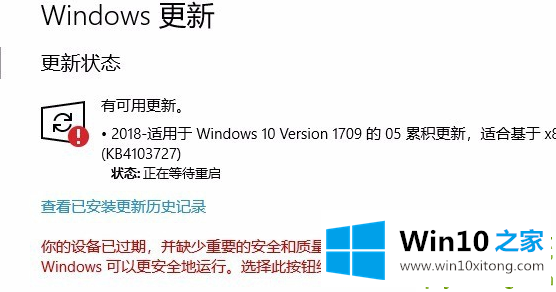
2.我们可以右键单击窗口10左下角的开始按钮,并在弹出菜单中选择“运行”菜单项。
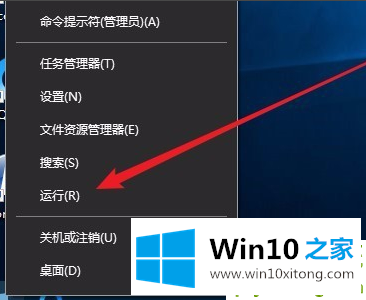
3.然后,在打开的窗口10运行窗口中,输入命令services.msc,然后单击确定运行程序。
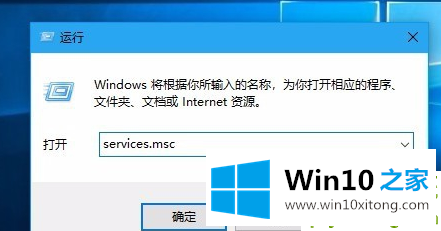
4.此时,将打开Windows10服务列表,在列表中会找到Windows Update服务项目,然后右键单击该服务项目,并在弹出菜单中选择“停止”菜单项。
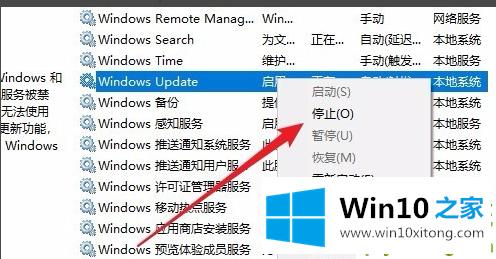
5.接下来,打开Windows资源管理器,然后找到文件夹C: \ Windows \软件分发。
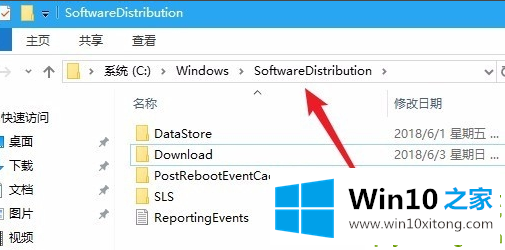
6.接下来,选择该文件夹中的“数据存储”和“下载”文件夹,然后右键单击这两个文件夹,并在弹出菜单中选择“删除”菜单项以删除这两个文件夹。
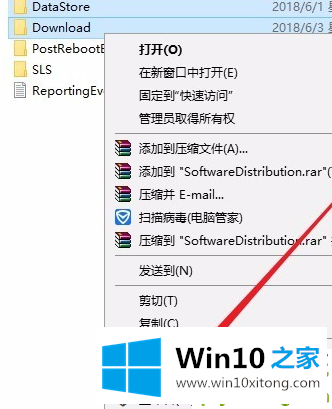
7.接下来,再次打开窗口服务窗口,右键单击窗口更新服务项目,并从弹出菜单中选择“开始”菜单项。
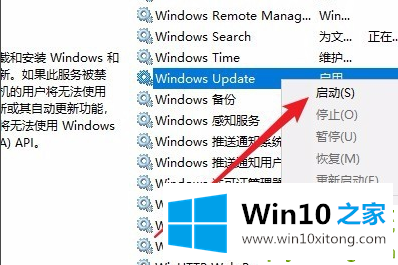
8.然后打开“窗口设置”窗口,单击窗口中的“更新和安全”图标
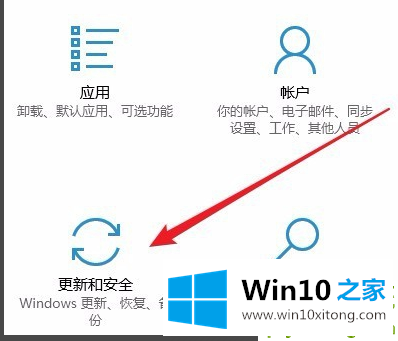
9.如果你再次更新,你会发现你可以正常下载和安装新的补丁。
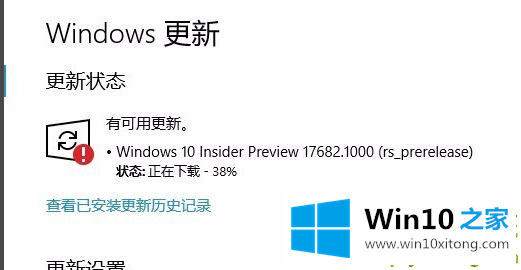
无法更新安装失败。可能的原因和解决方案
1.安装失败的原因很多,大部分是系统本身存放的文件造成的。
2.因为很多程序会有很多注册表垃圾文件在使用,这些文件无法清除。
3.因此,最有效的解决方案是,如果安装一直失败,请为计算机重新安装最新的系统。
4.直接为电脑安装最新的系统,不仅可以解决系统更新的问题,还可以恢复电脑的平稳运行。
Ps:很多软件和程序更新频繁。早期安装的系统可能无法完美运行这些程序,这也是一个可能无法更新的问题。只要更新到最新版本,一般不会出现不更新的问题。
有关于windows10的修复操作呢,小编在上面的内容就说得非常详细了,多多关注本站,谢谢大家。